wps复制或移动文字 wps复制文字
更新时间:2023-12-29 09:08:05作者:jiang
在数字化时代,信息交流的速度和范围都得到了极大的拓展,而文字的复制和移动更是变得轻而易举,随着科技的进步,我们可以通过各种工具和软件将文字快速地复制到剪贴板或移动到其他文档中。这种便捷的操作不仅提高了工作效率,也为我们的学习和生活带来了极大的便利。在享受这一便利的同时,我们也需要注意合法合规的使用方式,避免侵犯他人的版权和隐私。在这个信息爆炸的时代,我们应当珍惜文字的力量,积极引导复制和移动文字的正确使用方式,努力创造一个健康、和谐的网络环境。

在同一窗口中移动或复制项
选取要复制或移动的项。 请执行下列操作之一: 若要进行复制,请在“开始”选项卡上,单击“复制”或使用快捷键 Ctrl + C。 若要进行移动,请在“开始”选项卡上,单击“剪切”或使用快捷键 Ctrl + X。 单击要显示所选项的位置。 单击“粘贴”或用快捷键 Ctrl + V。
在不同窗口间拖动项
选取要复制或移动的项。 请执行下列操作之一:要复制信息时:按住 Ctrl 拖动。 要移动信息时:将所选项直接拖动。 拖动所选项至目标文档的文档标签处,并成为活动状态。 将复制或移动的项放到目标文档的新位置。 释放鼠标。
提示
在“开始”选项卡上,在“粘贴”下拉列表中,可以选择“带格式文本”、“匹配当前格式”、“无格式文本”以及“选择性粘贴”四种粘贴方式。使用该按钮可使以在不同窗口间的复制粘贴更为简便。选择性粘贴
从其他类型文档中,选择复制内容并进行复制。 打开wps文字,在文档中直接用右键选择“选择性粘贴”命令,或者在“粘贴”下拉菜单中,选择“选择性粘贴”。 在“选择性粘贴”对话框中可以对粘贴内容的格式进行选择。提示
若选择“无格式文本”粘贴,则粘贴内容将与上下文格式保持完全一致,如下图所示:以上是关于如何复制或移动文字的全部内容,如果您遇到了相同的情况,请按照本文提供的方法进行解决。
wps复制或移动文字 wps复制文字相关教程
-
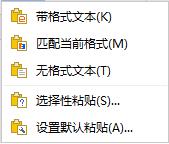 wps复制或移动文字 wps复制文字功能
wps复制或移动文字 wps复制文字功能2024-04-11
-
 wps复制的文字有底色怎么去除 wps去除复制文字的底色技巧
wps复制的文字有底色怎么去除 wps去除复制文字的底色技巧2024-04-28
-
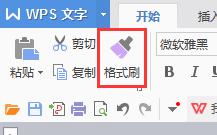 wps文字如何重复上一步操作 wps文字如何复制上一步操作
wps文字如何重复上一步操作 wps文字如何复制上一步操作2024-04-17
-
 wps文字中如何限制部分文字不能编辑 wps文字如何限制部分文字的编辑权限
wps文字中如何限制部分文字不能编辑 wps文字如何限制部分文字的编辑权限2024-01-28
-
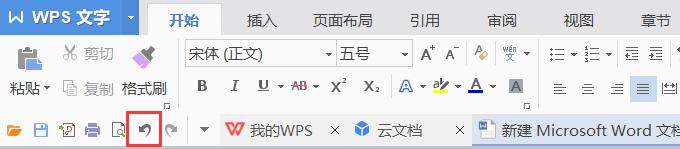 wps怎样恢复误删的文字 wps如何恢复误删的文字
wps怎样恢复误删的文字 wps如何恢复误删的文字2024-03-07
-
 wps怎么让图片或文字飞入 wps怎么设置文字或图片飞入动画
wps怎么让图片或文字飞入 wps怎么设置文字或图片飞入动画2023-12-27
电脑教程推荐
- 1 固态硬盘装进去电脑没有显示怎么办 电脑新增固态硬盘无法显示怎么办
- 2 switch手柄对应键盘键位 手柄按键对应键盘键位图
- 3 微信图片怎么发原图 微信发图片怎样选择原图
- 4 微信拉黑对方怎么拉回来 怎么解除微信拉黑
- 5 笔记本键盘数字打不出 笔记本电脑数字键无法使用的解决方法
- 6 天正打开时怎么切换cad版本 天正CAD默认运行的CAD版本如何更改
- 7 家庭wifi密码忘记了怎么找回来 家里wifi密码忘了怎么办
- 8 怎么关闭edge浏览器的广告 Edge浏览器拦截弹窗和广告的步骤
- 9 windows未激活怎么弄 windows系统未激活怎么解决
- 10 文件夹顺序如何自己设置 电脑文件夹自定义排序方法